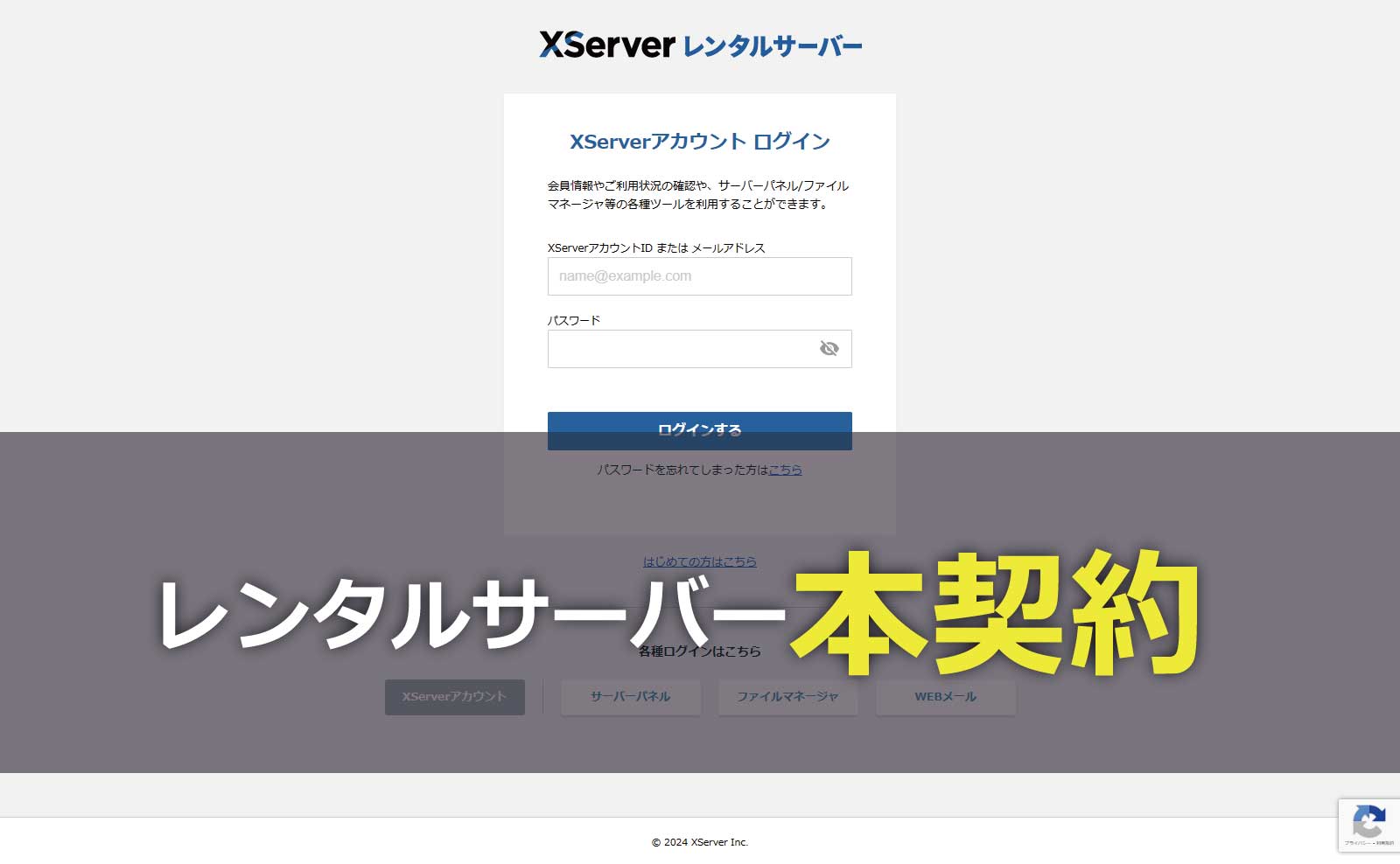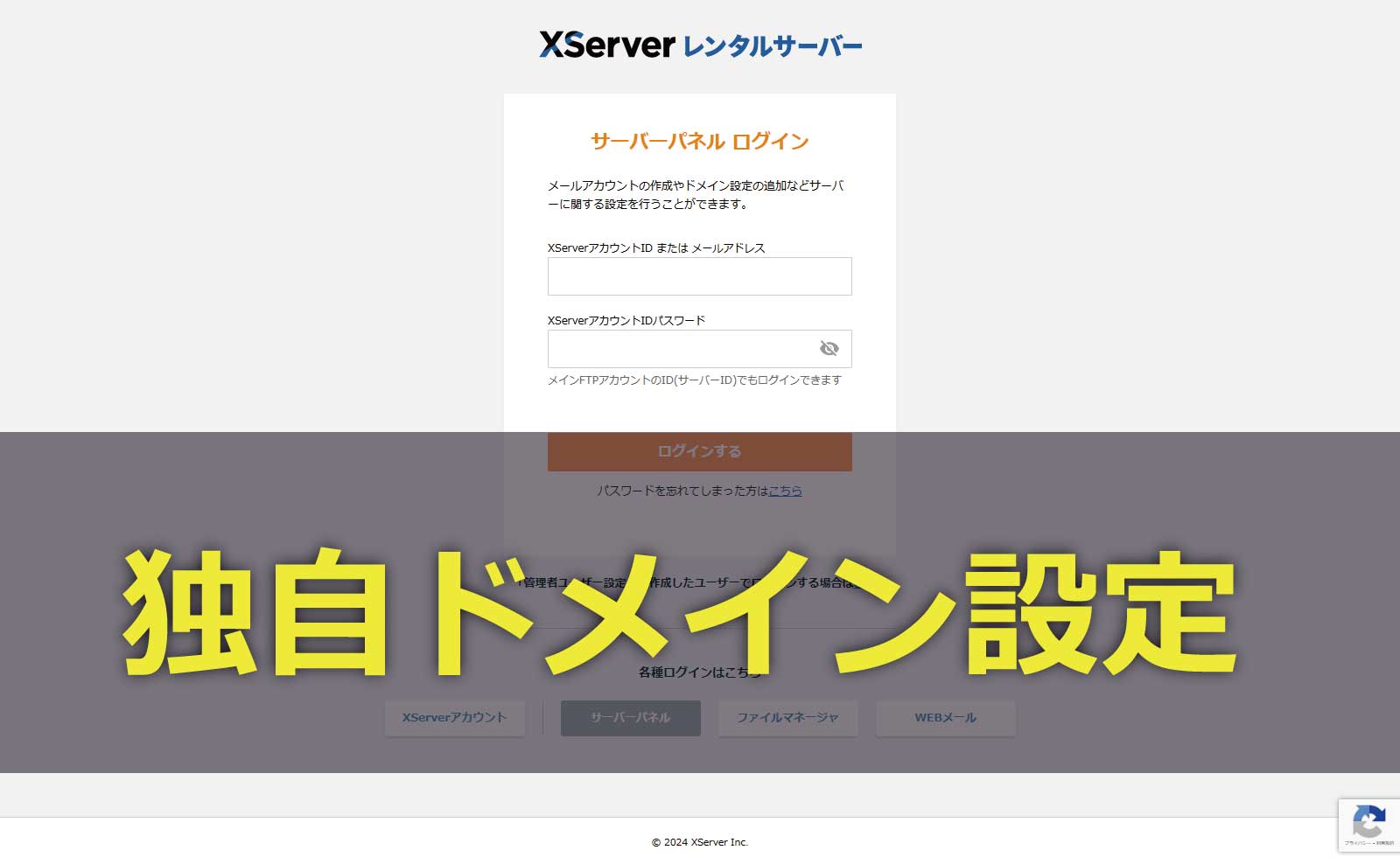自治会のデジタル化を進めるにあたり様々なサービスを活用することが考えられます。その中には無料のサービスがいくつもあります。すべてを無料のサービスで何とかすることも可能です。ただ、無料のサービスというのはそのサービスを提供している会社の都合で仕様が大きく変わってしまったり、サービスが提供されなくなったりして意外と大変なのです。
独自ドメインでレンタルサーバーという環境は最強!
そこでちゃんとしたレンタルサーバーを申し込んでおき、そこにWordPressのようなCMSをインストールしコンテンツを管理していくという形が望ましいと考えています。これは僕がウェブ屋というのもあるかもしれませんが長年、ウェブ屋をやってきて例えば「無料ブログサービス終了」のようなときにアタフタする中小企業の担当者を何人も見てきました。そんな時に実感するのが独自ドメインで自分のサイト、プラットフォームを運営していることがどれだけ安心感があるかという事です。
さて、今回は僕が自治会長を務めていた自治会運営においてデジタル化を進めるための手順をわかりやすく解説していきます。利用するサーバーはエックスサーバー
![]() です。
です。
エックスサーバーへのお申し込み手順
ではていねいすぎる解説でエックスサーバー ![]() へのお申し込み手順を解説していきましょう。まずは上のバナーからエックスサーバー
へのお申し込み手順を解説していきましょう。まずは上のバナーからエックスサーバー ![]() のサイトにアクセスしてください。
のサイトにアクセスしてください。
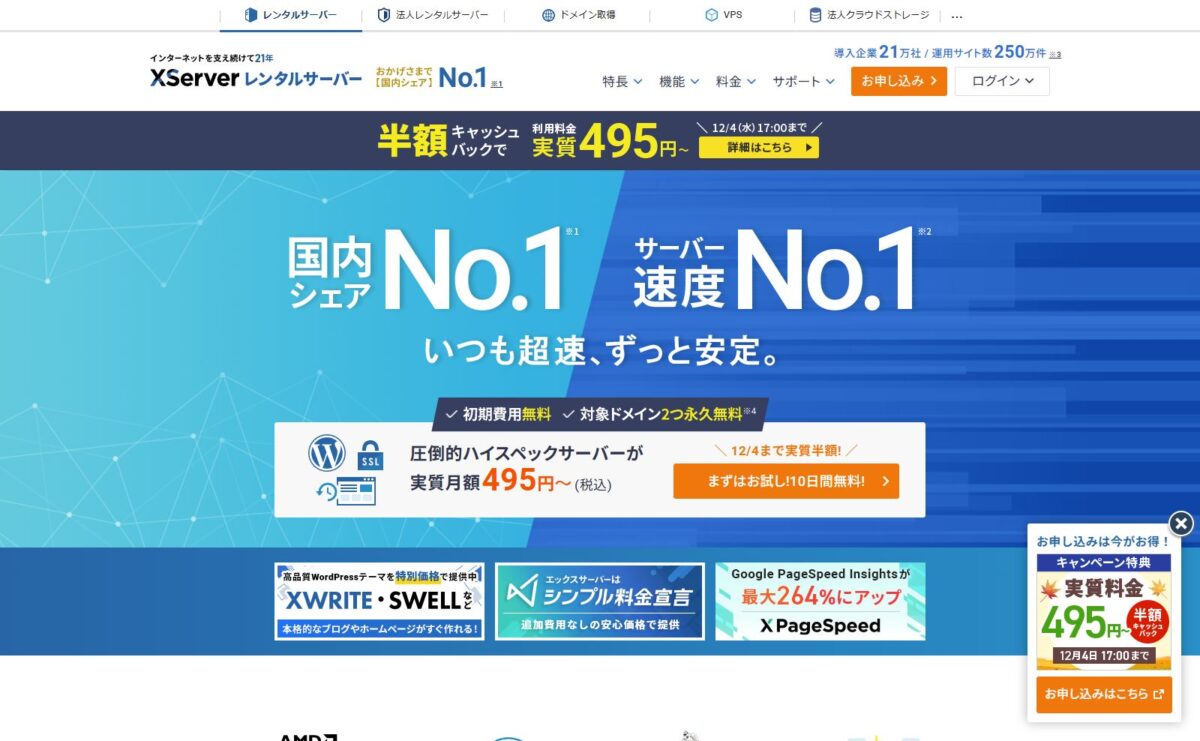
エックスサーバートップページの右上の「お申し込み」をクリックします。
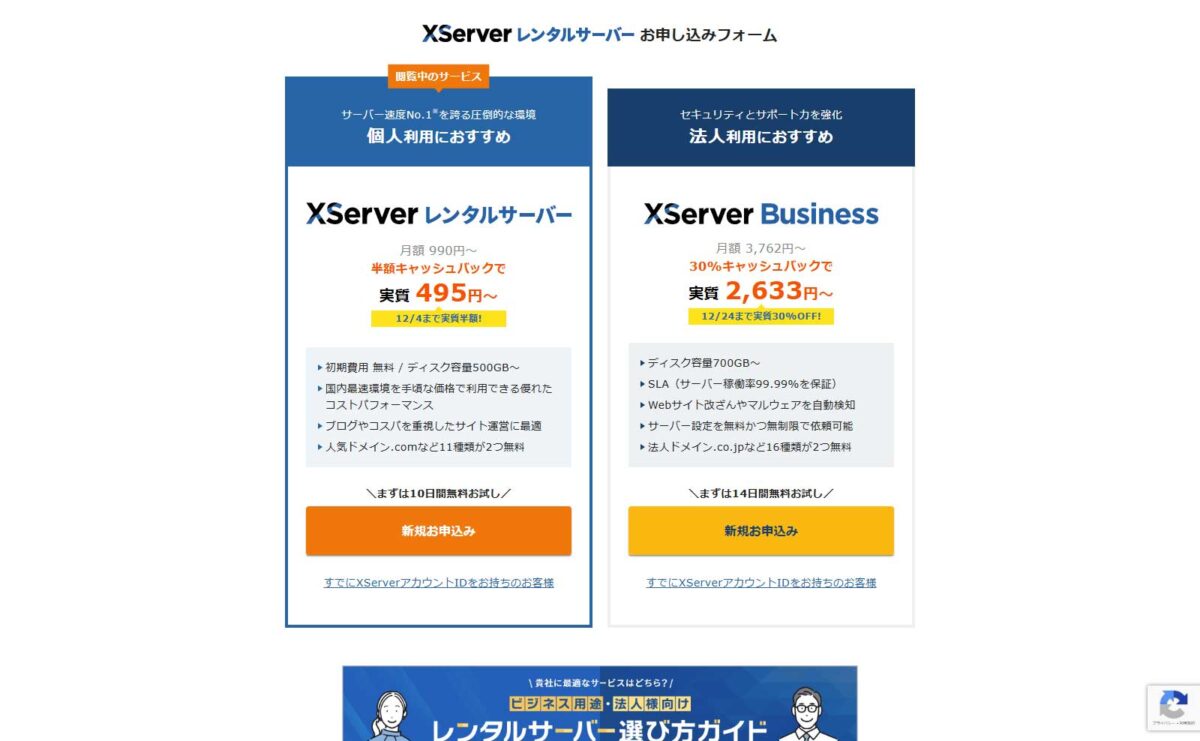
XServerレンタルサーバー「新規お申し込み」をクリック。
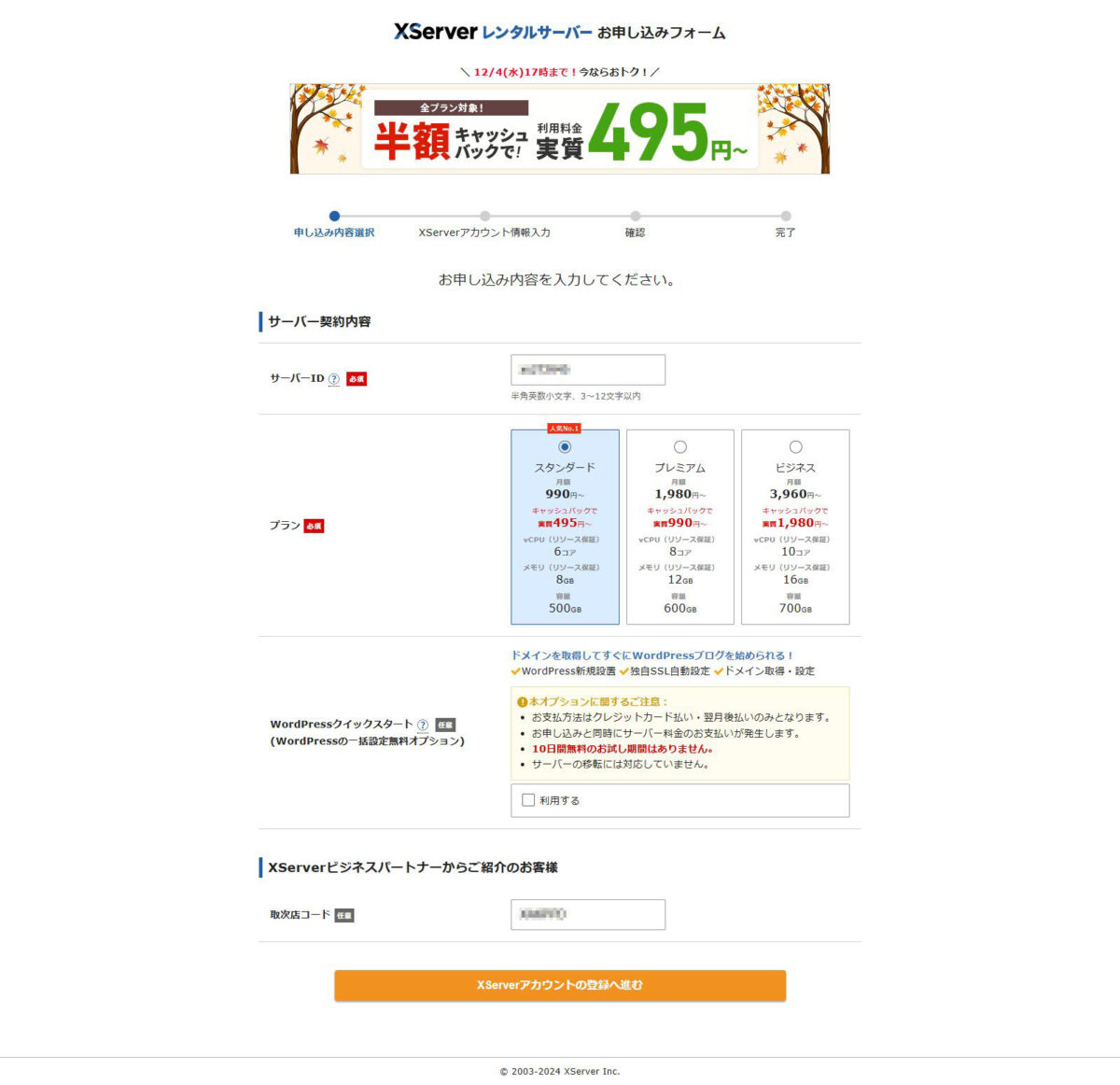
XServerレンタルサーバーお申し込みフォームに入力します。
- サーバーID
-
サーバーIDとは、サーバー契約を識別する固有のIDのことです。主に下記の用途に利用します。特別な希望が無ければこのままでもオッケーです。
- サーバー契約の識別情報として利用
- FTPサーバーへ接続する際に利用
- https://サーバーID.xsrv.jp※というURLでサイト公開に利用
- プラン
-
スタンダードで十分です。
- WordPressクイックスタート
-
ドメインを取得してすぐにWordPressブログを始められますが、今回は利用しないでおきましょう。その方が自分で何を行っているのかが理解できます。
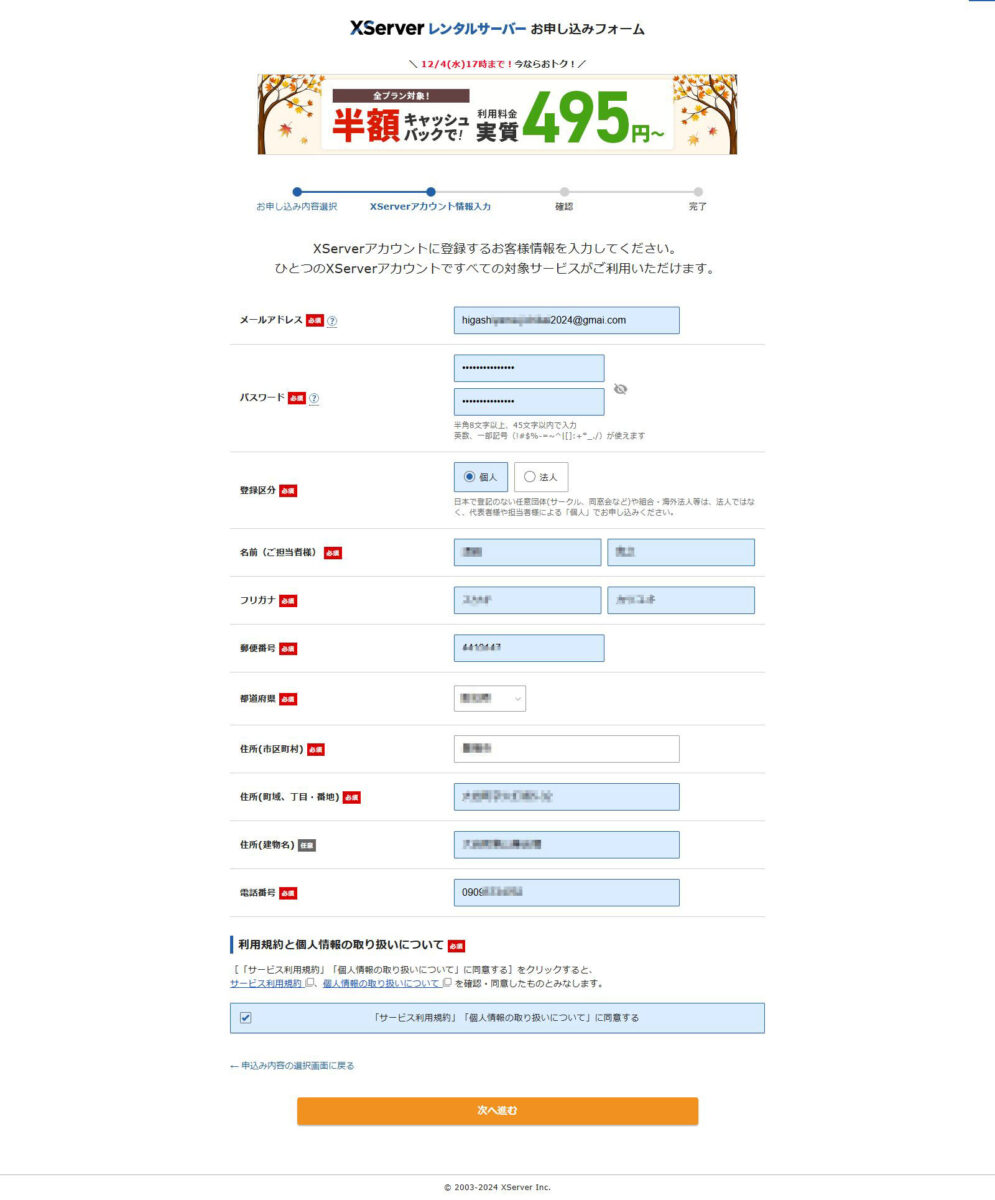
XServerアカウントに登録するお客様情報を入力してください。このアカウントで後ほど取得する独自ドメインの取得手続きも行います。要するにこのアカウント情報で様々な契約を行い、支払いも行うという事になります。自治会ですが「個人」で申し込みましょう。おそらく今このサイトを見ながら申し込んでいるあなたがしばらくは自治会のデジタル化について関わることになるでしょうからあなたの情報で良いでしょう。僕も自分の情報で申し込んでいます。
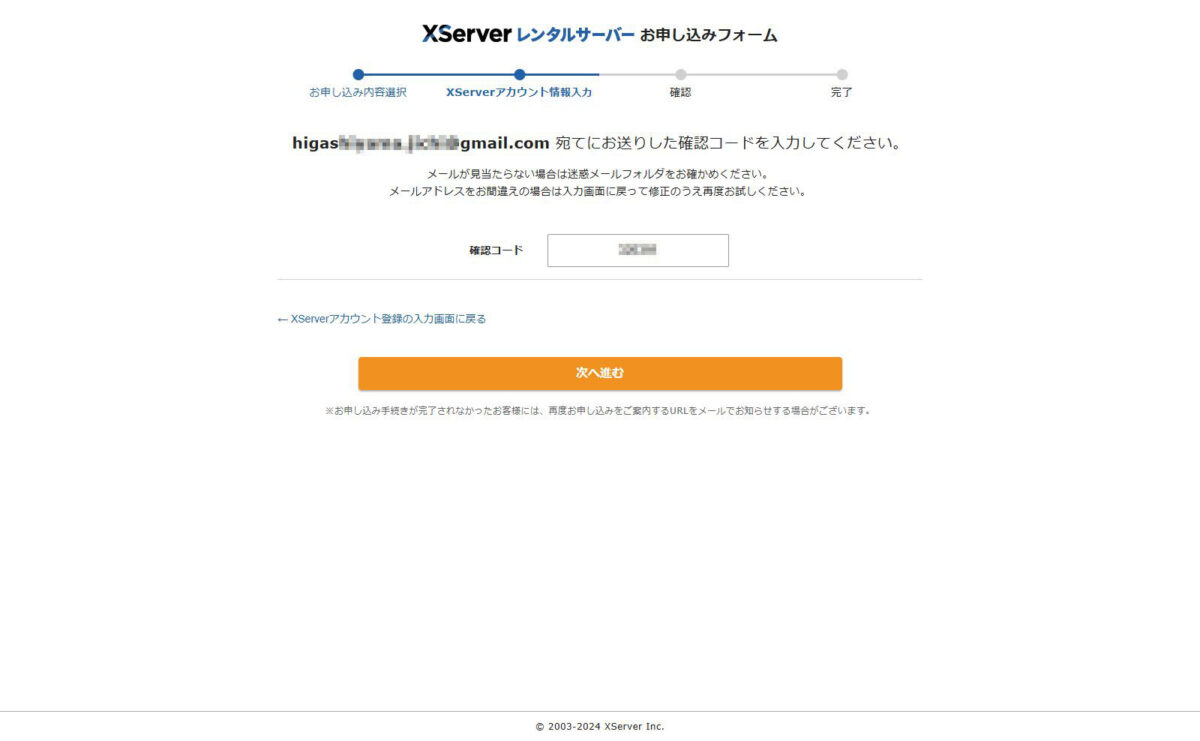
申し込みフォームで入力したメールアドレス宛に「確認コード」が届きます。その確認コードを入力して「次へ進む」をクリックします。
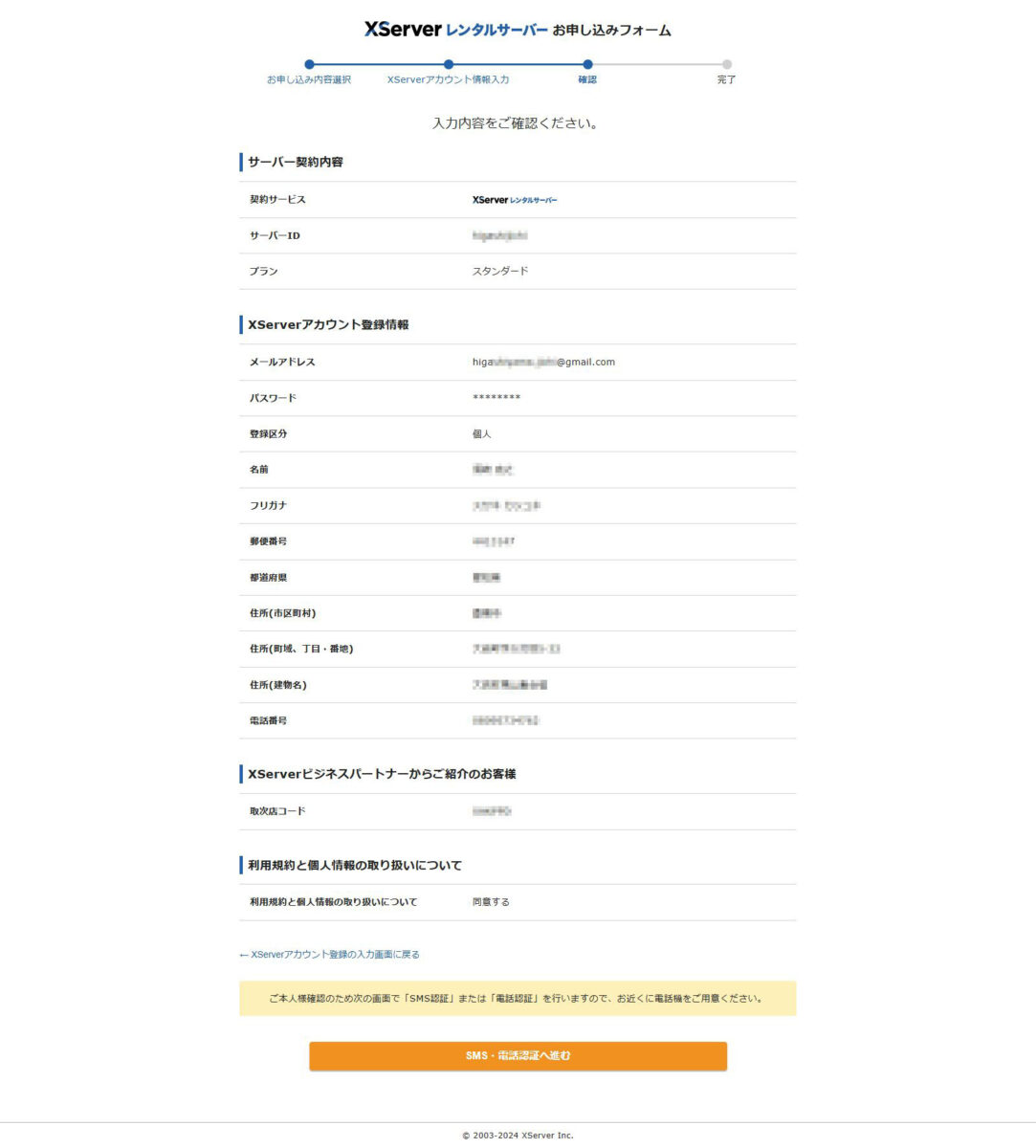
申し込みフォームに入力した内容を確認し、間違いがなければ「SMS・電話認証へ進む」をクリックします。
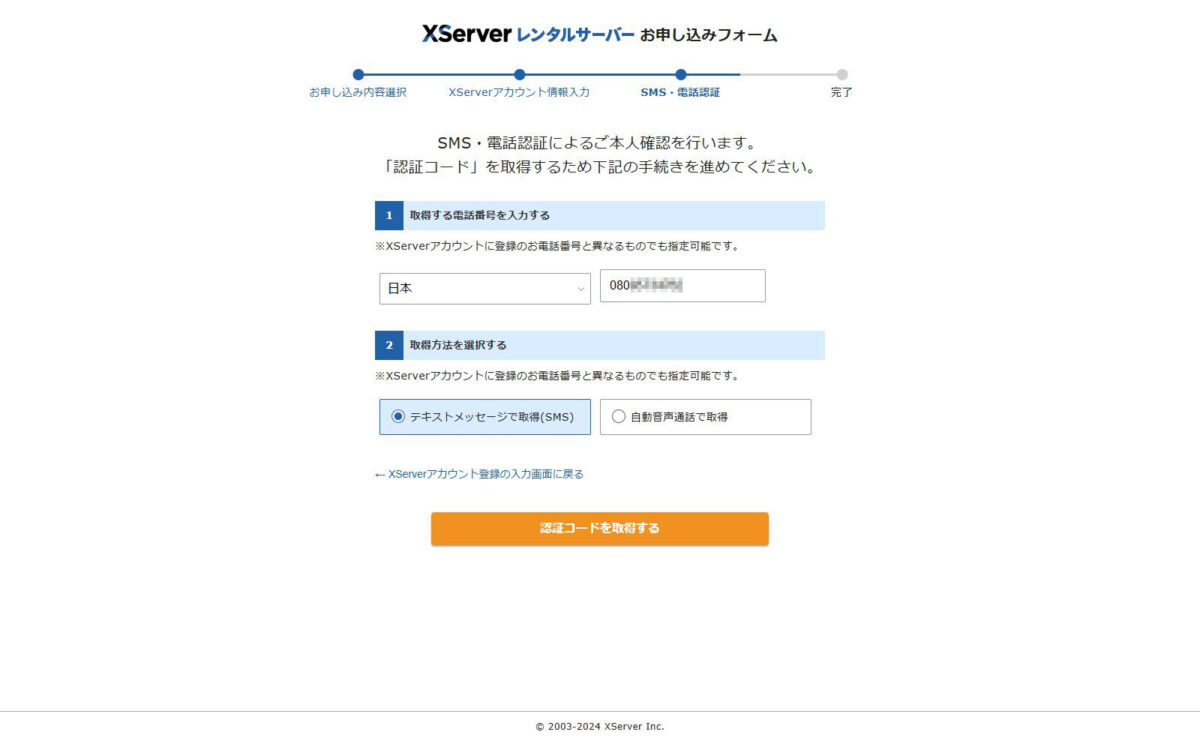
SMSまたは電話音声認証による本人確認を行います。「認証コード」を取得するための方法をテキストメッセージまたは自動音声通話から取得して下さい。
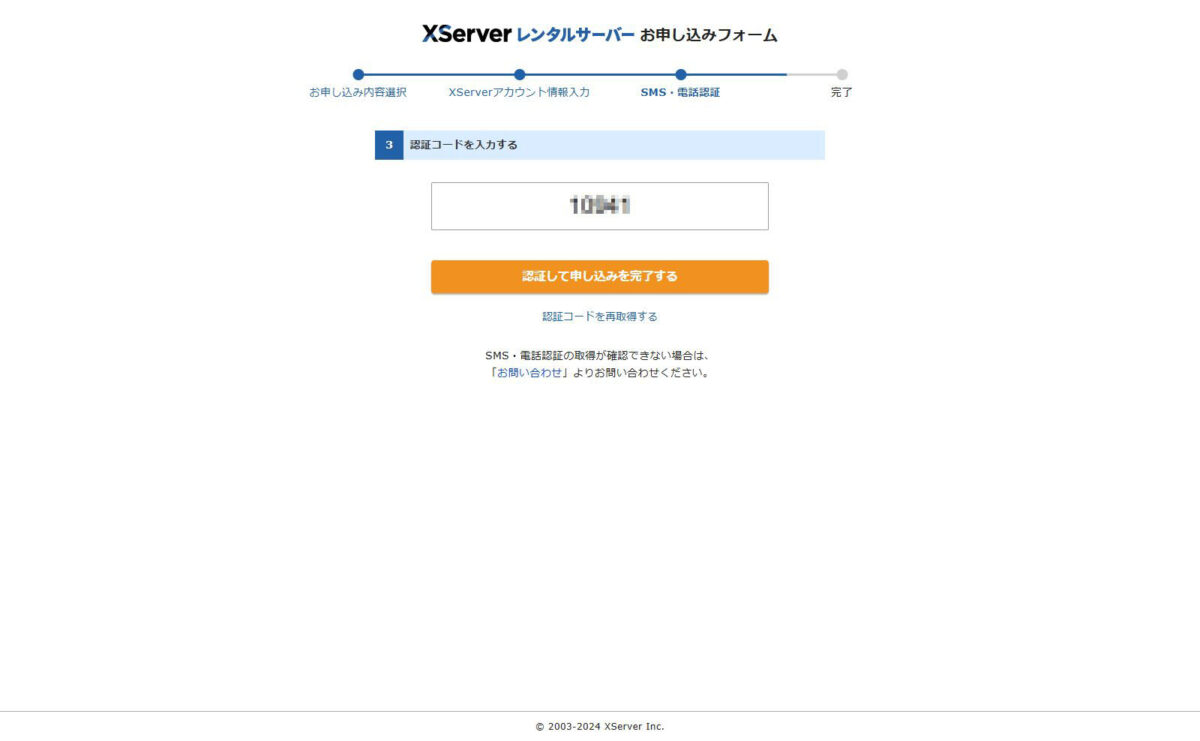
案内された認証コードを入力して「認証して申し込みを完了する」をクリックします。
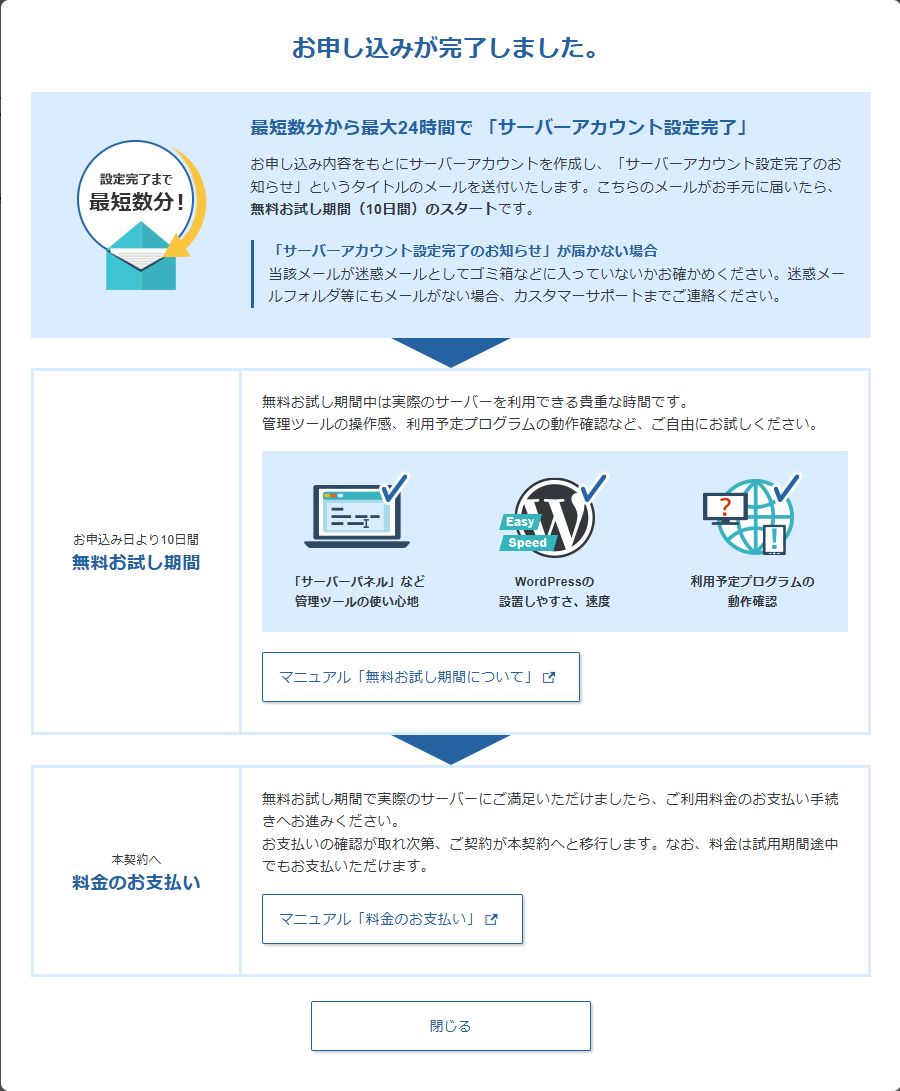
レンタルサーバーのお申し込みが完了しました。10日間の無料お試し期間の開始です。ただしお試し期間中は独自ドメインなどは利用できません。料金のお支払いをして本契約をしましょう。